SBO操作相关手册
SBO系统管理员操作手册

SAP Business One用户操作手册(系统管理员岗位)福建讯盟软件有限公司2008年9月目录一、概述 (3)二、系统管理 (3)1系统安装与维护 (3)1.1、系统安装/环境配置 (3)1.2、License 服务器设置 (5)1.3、备份/还原 (10)1.4 系统升级 (12)2系统一般配置与开帐 (13)2.1 新建帐套 (13)2.2 一般设置 (14)3系统个性化设置 (19)3.1 打印格式设置 (19)3.2 强大数据挖掘功能,查询报表工具 (24)3.3 个性化表单 (29)3.4 强大的扩展性-新增用户表单 (35)4、系统安全配置/权限分配 (37)4.1权限设置 (37)4.2 单据审批流设置 (39)4.3 预警-警报设置 (43)一、概述系统管理员的职责:保证系统的正常运行,针对公司的新需求进行二次开发二、系统管理1系统安装与维护1.1、系统安装/环境配置(1)系统安装系统安装分服务器安装和客户端安装。
A、作业环境:服务器基础配置:Cpu:Intel xeon 2.0G以上内存:2G以上硬盘:73G SCSI以上网卡:1000M作业系统系统:Win2000 Server(SP4)/win2003 server+MS SQL 2000(SP4)/MS sql2005 客户端基础配置:Cpu:Intel PIII 500以上内存:512M以上硬盘:20G以上网卡:100M作业系统系统:Win2000 PRO 或Win XPB、安装SAP Business One 服务器(B1)安装服务器数据库首先必须先安装SAP B1系统的服务器数据库,安装方法:直接进入安装盘或安装目录“安装盘目录\Packages\Server“点击setup.exe进行安装,在安装过程中选择“coumter”自定义安装演示帐套,因为系统会默认安装各种语言的演示帐套,我们一般只需选择一种即可,避免重复安装占用空间。
SBO财务管理培训手册

第一章SAP Business One 中文版概述第一节课程总体介绍一、课程设置1.课程内容及时间分配SAP Business One 中文版培训课程专门为最终用户开设,根据企业的业务划分和产品功能,共分为五门课。
2.课程要求本课程参加人员的基本要求:基础的计算机知识和业务知识,熟悉Microsoft操作系统和MS Office 工具。
3.课程目标通过课程的学习,能使用SAP Business One中文版处理企业中的采购、销售、库存管理或财务的一般流程。
二、系统简介与特点SAP Business One中文版是SAP公司专门针对小型企业以及大企业分支机构设计的产品,它提供直观并能快速实施的解决方案,满足企业标准的业务需求以及持续发展的要求,帮助小型企业解决管理问题。
1.全面集成的业务功能SAP Business One 中文版提供的业务功能覆盖了账务、销售、采购、库存、银行、客户关系管理、生产装配和成本管理等小型企业管理方方面面的内容。
企业的各种业务数据高度集成共享,避免重复投资信息化建设。
2.灵活实用的CRM管理大而复杂的客户关系管理系统并不能满足于小型企业对简单实用,性价比高的要求。
SAP Business One中文版中提供简单实用的客户关系管理的功能,满足小型企业对客户资源、销售过程以及销售人员管理分析的要求。
3.在线报警、审批功能用户可以在系统中灵活配置工作流程。
例如对销售过程中的报价审批,采购过程中的审批等。
根据用户配置,当销售折扣超出权限范围系统将自动发E-mail或SMS信息到相应的管理者,并且可以对超出的折扣重新进行审批。
4.开放的接口使用SAP Business One 中文版提供的标准接口,用户可以方便的对该方案进行扩展并与包括mySAP Business Suite解决方案或客户已经使用的其他IT系统集成。
5.强大的客户化工具用户可以使用拖放关联、自定义字段、文档编辑模板、格式化搜索等客户化工具进行个性化分析,添加自定义字段,对文档格式进行编辑,三、系统技术架构1.SAP Business One的系统架构2.推荐运行环境第二节业务流程简介一、总体流程SAP Business One 中文版提供的业务功能覆盖了账务、销售、采购、库存、银行、客户关系管理、生产装配和成本管理等小型企业管理方方面面的内容。
SBO实施动态数据初始化手册标准版文档
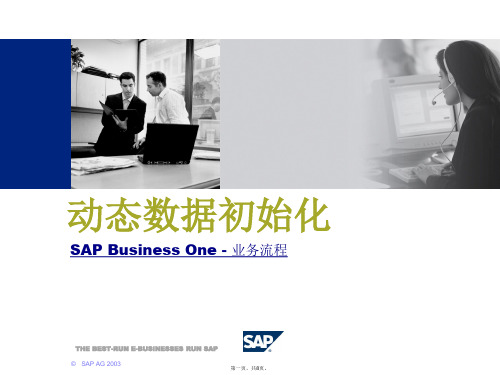
SAP AG 2003
第四页,共8页。
物料(wù liào)初始化
1、基础(jīchǔ)数据配置
1、价格清单导入 在价格清单中新建一价格清单,设置名称为“期初价格“,如果客户因为特殊原因同一(tóngyī)物料存在多个价格,则建立多个价
其中负债和所有者权益以“负”表示
操作方法:
A、过帐日期:余额标准会计期间的最后一天,如:以10月底数据为期初数据,则日期为10.31
B、中转科目:损益类中的“期初中转”科目,一般由顾问预设置此科目,如 5999
C、科目多行录入,每行对应一个利润中心,金额等于该利润中心的余额
SAP AG 2003
第三页,共8页。
格清单,在价格清单中导入财务核算出来的物料成本价格;导入工具使用系统自带的物料导入工具; 价格清单建立: 库存 价格清单 价格清单 数据导入模板: 物料编号、价格清单代码、价格、币种[RMB] ; Excel共四列 成本价格导入: 管理 数据导入导出 数据导入 从Excel导入
2、库存数量导入 为了保证用户录入数据的准确性,给每个仓库建立一个价格清单存储该仓库对应的每个物料的库存量,用户可以初始化时按
B、多个控制科目类型的业务伙伴,余额要明确到明细的控制科目(如:应收和预收帐款)
数据导D入、模其板中:资物产料类编以号实、际价金格额清为单标代准码,、负价债格类、和币所种有[R者M权B]益; E以x相ce反l共方四向列金额为标准,即保证整个初始化过程资产+负债=所有者权益
1、应收应付帐款科目(kēmù)余额 CODE : SELECT T0. 总帐(zǒnɡ zhànɡ)科目余额初始化
2、业务伙伴余额模板 A、外币币种的业务伙伴明确外币余额和本币余额 B、多个控制科目类型的业务伙伴,余额要明确到明细的控制科目(如:应收和预收帐款) C、如果在B1中要体现历史应收应付帐款的”帐期“,则要将余额明细到会计期间或到期日
SBO通用功能操作
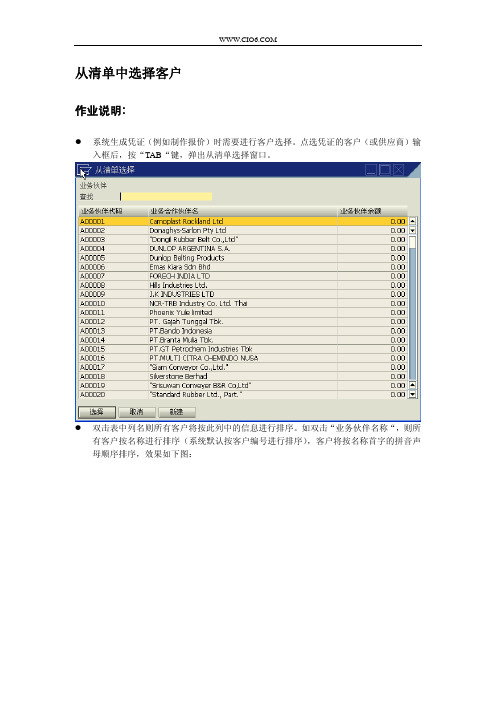
从清单中选择客户作业说明:z系统生成凭证(例如制作报价)时需要进行客户选择。
点选凭证的客户(或供应商)输入框后,按“TAB“键,弹出从清单选择窗口。
z双击表中列名则所有客户将按此列中的信息进行排序。
如双击“业务伙伴名称“,则所有客户按名称进行排序(系统默认按客户编号进行排序),客户将按名称首字的拼音声母顺序排序,效果如下图:z查找框输入:以业务伙伴代码,排序为例。
双击业务伙伴代码后,客户将按代码进行排序。
在查找框内输入客户的编码开头,则光标自动定位在以此编码开头的第一个客户:z选择目标客户后双击,则可选择此客户。
二、从清单中选择物料作业说明:z系统生成凭证(例如制作报价)时需要进行物料选择。
点选凭证的物料编码输入框后,按“TAB“键,弹出从清单选择窗口。
排序和单独选择一种物料与客户的选择方法一致。
物料选择时,可通过使用“Ctrl”和“Shift”进行多项选择。
效果如下图:z选定物料后,点击选择按钮,则可同时选择多个物料。
三、工具栏概述:图中标明的部分为工具栏。
着重说明其中几个按钮:导出至excel、导出至word。
查找按钮、添加按钮、第一个数据记录、前一个记录、下一个记录最后一个数据记录。
基础凭证、目标凭证、凭证设置。
明细::导出至excel和导出至word按钮。
点选按钮可以将系统内凭证导出至word或excel。
Word和excel的宏的安全性需设置为中。
:系统凭证打开后,存在两种状态:查找和添加。
点选按钮进行凭证状态切换。
第一个数据记录(点选此按钮后,系统将显示同类凭证中第一个,First);最后一个数据记录(点选此按钮后,系统将显示同类凭证中最后一个,Last);前一个记录(此类凭证的前一个凭证,Forward),后一个记录(此类凭证的后一个凭证,Next)。
:基础凭证、目标凭证:举例来讲,首先制作报价1,销售人员基于报价1制作订单1,物流主管基于“订单1”建立“交货1”。
则“报价1”为“订单1”的基础凭证;“订单1”为“交货1”的基础凭证;反之“订单1”为“报价1”的目标凭证,“交货1”为“订单1”的目标凭证。
吹瓶技术 吹瓶机的操作图解
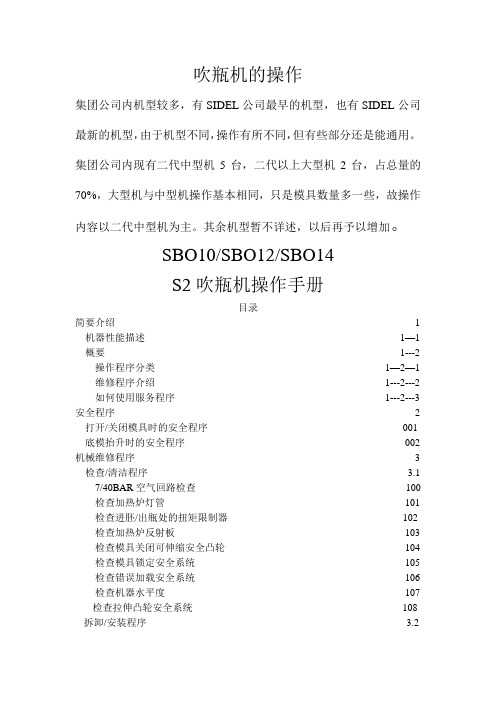
吹瓶机的操作集团公司内机型较多,有SIDEL公司最早的机型,也有SIDEL公司最新的机型,由于机型不同,操作有所不同,但有些部分还是能通用。
集团公司内现有二代中型机5台,二代以上大型机2台,占总量的70%,大型机与中型机操作基本相同,只是模具数量多一些,故操作内容以二代中型机为主。
其余机型暂不详述,以后再予以增加。
SBO10/SBO12/SBO14S2吹瓶机操作手册目录简要介绍 1 机器性能描述1—1 概要1---2 操作程序分类1—2—1 维修程序介绍1---2---2 如何使用服务程序1---2---3 安全程序 2 打开/关闭模具时的安全程序001 底模抬升时的安全程序002 机械维修程序 3 检查/清洁程序 3.1 7/40BAR空气回路检查100 检查加热炉灯管101 检查进胚/出瓶处的扭矩限制器102 检查加热炉反射板103 检查模具关闭可伸缩安全凸轮104 检查模具锁定安全系统105 检查错误加载安全系统106 检查机器水平度107 检查拉伸凸轮安全系统108 拆卸/安装程序 3.2拆卸/安装合模减震器200 拆卸/安装分配块201 拆卸/安装机械手202 水回路排干203 拆卸/安装流量计204 拆卸/安装7BAR空气回路过滤器205 拆卸/安装40BAR空气回路过滤器206 拆卸/安装水回路过滤器207 拆卸/安装吹嘴密封圈208 拆卸/安装加热灯管209 拆卸/安装芯轴链系210 拆卸/安装模身和底模211 拆卸/安装芯轴头212 拆卸/安装芯轴链轮214 拆卸/安装万向旋转连接215 拆卸/安装拉伸气缸216 拆卸/安装吹嘴气缸217 拆卸/安装补偿密封和聚氨酯密封218 拆卸/安装拉伸限位器219 拆卸/安装底模下落凸轮阻尼器220 拆卸/安装瓶胚进给块230 拆卸/安装瓶胚进给块(下游)231 拆卸/安装瓶胚进给转盘232 拆卸/安装进胚导向233 拆卸/安装可收缩进胚导向234 拆卸/安装加热炉进胚转盘235 拆卸/安装加热炉出胚可伸缩导向236 拆卸/安装机械手头部237 拆卸/安装吹嘴头238 拆卸/安装拉伸杆239 拆卸/安装拉伸凸轮240 拆卸/安装出瓶星轮241 拆卸/安装出瓶可调节瓶颈导轨242 拆卸/安装出瓶瓶颈导轨243 拆卸/安装出瓶瓶身导轨244 拆卸/安装旋转空气接头消音器264 拆卸/安装拉伸气缸分配器266 拆卸/安装拉伸气缸密封圈267调整模具开/合杆300 调整机械手高度301 调整张紧轮(芯轴链条张紧)302 调整入胚和加热炉转盘处的同步性303 调整加热炉出口和瓶胚传送机械手的同步性304 调整机械手和出瓶系统的同步性305 调整模具和夹瓶机械手的同步性306 调整瓶胚机械手和模具的同步性307 调整皮带上的张紧轮308 调整拉伸下限位309 调整内外冷却集管317 调整进料轨道319 调整出瓶底部基准320 机械手加润滑脂400 加载/卸载,记数凸轮加润滑脂401 瓶胚弹出凸轮加润滑脂402 模具开合凸轮加润滑脂403 拉伸凸轮加润滑脂405 模具锁闭/开锁凸轮加润滑脂406 机械手位置凸轮加润滑脂407 水槽/翻转坡道加润滑脂409 加热炉齿型皮带,带轮加润滑脂410 吹轮驱动齿轮,皮带加润滑脂411 拉伸导架加润滑脂412 底模架加润滑脂413 变速齿轮马达加润滑脂/润滑油415 模具加润滑脂416 加热炉和手动旋转手柄轴承加润滑脂417 旋转接头(水路)加润滑脂418 润滑GUPM模具支架419 编码器齿轮加润滑脂420 “未装载”保护凸轮加润滑脂421 吹轮驱动系统传动部分加润滑脂429 机械手速度凸轮和底模提升凸轮加润滑脂430 加热炉驱动传动部分加润滑脂432 电路伺服程序 4 检查/清洁程序 4.1 检查电路连接500检查/清洁通风滤网501 检查/清洁红外线传感器502 检查/清洁电眼探测器503 检查/清洁打印墨盒510 拆卸/安装程序 4.2 拆卸/安装PLC电池600 拆卸/安装PLC熔断保险601 拆卸/安装PLC存储卡602 拆卸/安装PCC后置照明灯603 拆卸/安装集电器604 拆卸/安装着发式熔断器605 拆卸/安装UPS电池606 拆卸/安装打印机607 拆卸/安装打印盒608 拆卸/安装UPS电源(MERLIN GERIN)609 将纸装入打印机610 拆卸/安装UPS保险(MERLIN GERIN)611 调整程序 4.3 配置ALTIV AR66型变频器700 储存ALTIV AR66配置701 设置探测器702 设置瓶胚进给探测系统703 调整红外线传感器704 再调校功率控制器706 红外线传感器的预置707 设定电眼探测器708 设定超声波探测器709 设定瓶胚装载同步器710 从打印机中清除碎纸711 设定打印机参数712 设定吹气压力控制传感器718 操作程序 5 机器的启动800 机器的关闭801 开启PCC 802 关闭PCC 803 开启机器主电源804 开启机器主动力回路805关闭机器806 关闭机器主动力回路807 打开机器的流体供给808 关闭机器的流体供给809 使用手动旋转810 设定0点和10点811 扭矩限制器关闭后再调同步812 手动模式操作机器813 设定7BAR空气压力814 使用JOG系统819002注意:当模具支架被手动打开,底模将稳固地落在栓舌(2)上一旦底模落下须用专用杠杆工具才能关闭模具支架程序:1.打开4#5#安全门2.将工具(3)放置在栓舌(2)和支架之间3.用工具将底模抬升到其原始位置注意:底模归位后,模具支架可以关闭了4.轻轻松掉杠杆并拿开5.关上4#5#安全门100重点:40BAR空气接头处装有一个0.01微米的过滤器滤网的饱和度(通透性)将自动检测7BAR空气接头处装有40微米的预滤和5微米的主滤各一如果机器装有一个瓶胚除尘系统,需安装一套定期检查滤网的独立低压空气回路,检查方法和机器的7BAR空气回路一样。
VBO软件操作手册
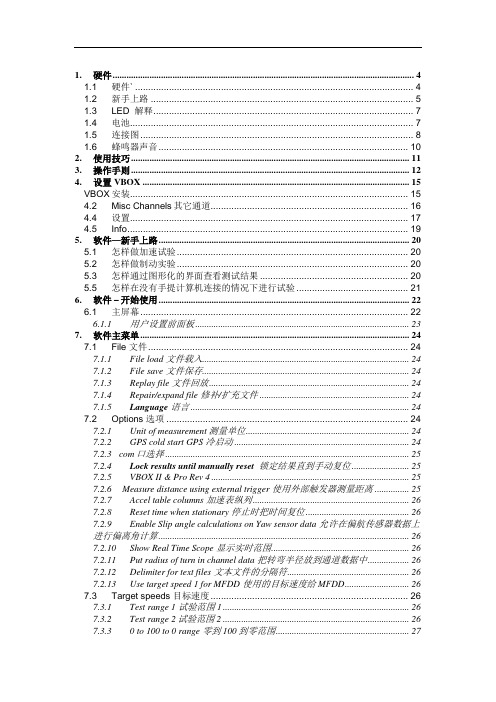
1.硬件 (4)1.1硬件` (4)1.2新手上路 (5)1.3LED 解释 (7)1.4电池 (7)1.5连接图 (8)1.6蜂鸣器声音 (10)2.使用技巧 (11)3.操作手则 (12)4.设置 VBOX (15)VBOX安装 (15)4.2Misc Channels其它通道 (16)4.4设置 (17)4.5Info (19)5.软件—新手上路 (20)5.1怎样做加速试验 (20)5.2怎样做制动实验 (20)5.3怎样通过图形化的界面查看测试结果 (20)5.5怎样在没有手提计算机连接的情况下进行试验 (21)6.软件–开始使用 (22)6.1主屏幕 (22)6.1.1用户设置前面板 (23)7.软件主菜单 (24)7.1File 文件 (24)7.1.1File load 文件载入 (24)7.1.2File save 文件保存 (24)7.1.3Replay file 文件回放 (24)7.1.4Repair/expand file 修补/扩充文件 (24)7.1.5Language语言 (24)7.2Options 选项 (24)7.2.1Unit of measurement测量单位 (24)7.2.2GPS cold start GPS 冷启动 (24)7.2.3 com口选择 (25)7.2.4Lock results until manually reset锁定结果直到手动复位 (25)7.2.5VBOX II & Pro Rev 4 (25)7.2.6 Measure distance using external trigger 使用外部触发器测量距离 (25)7.2.7Accel table columns 加速表纵列 (26)7.2.8Reset time when stationary 停止时把时间复位 (26)7.2.9Enable Slip angle calculations on Yaw sensor data 允许在偏航传感器数据上进行偏离角计算 (26)7.2.10Show Real Time Scope 显示实时范围 (26)7.2.11Put radius of turn in channel data 把转弯半径放到通道数据中 (26)7.2.12Delimiter for text files 文本文件的分隔符 (26)7.2.13Use target speed 1 for MFDD 使用的目标速度给MFDD (26)7.3Target speeds 目标速度 (26)7.3.1Test range 1 试验范围1 (26)7.3.2Test range 2试验范围2 (26)7.3.30 to 100 to 0 range 零到100到零范围 (27)7.4Real time plot 实时绘图 (27)7.5Select Run 选择运行 (28)7.5.1Default setups 缺省设置 (29)7.5.2Manual setup 手动设置 (31)7.6VBOX Setup VBOX 设置 (31)7.7Graph 图形 (31)7.8Start Finish 起点终点 (31)7.8.1Load start finish line and splits载入起/终点线和分离位置 (31)7.8.2Save start/finish line and splits保存起/终点线和分离位置 (32)7.8.3Start finish line length起/终点线的长度 (32)7.8.4Start finish line tolerance起终点线的公差 (32)7.8.5Accumulative split times 累计分离时间 (32)7.9.1Enable log file creation 允许记录文件产生 (32)7.9.2Include MFDD in logfile 在记录文件中包括MFDD (32)7.9.3Include test range 2 in logfile 在记录文件中包括试验范围2 (32)7.10Help 帮助 (32)8.GRAPH图形 (33)8.1概述 (33)8.2选择通道 (34)8.3设置外部输入信号的比例大小 (35)8.4键盘和鼠标指令 (36)8.5快捷键 (36)8.6定义起点/终点线和分离点。
SBO常规权限手册
编辑凭证表
表格设置,就是 设置每个单据中 哪些字段可以显 示哪些字段可以 修改的权限
全部权限 允许查看“财务-科目表”中所有明细科目。 存储机密科目 没有权限 全部权限 科目余额 1 用超级用户(如:manager)进入到财务-科目表,选中需要加密的明细科目下钩选“加密 ”;2 当没有权限的用户登陆时,则完全看不到已加密的明细科目。 允许查看“财务-科目表”中所有明细科目的余额,以及其他窗口中出现的“科目余额”字 段,其具体金额都可以查看。
可否对不同的user开放不同的BP
导出到MS-WORD (&X) 启动应用程序„ (&L)
是Add_on?
拖放相关
SAP系统基础数据16
-第2页 共62页-
责任部门:ERP推动小组
一级菜单
二级菜单
三级菜单
更改日志„
每个单据每个数 据都可以对应去 查看相关的更改 日志。
四级 菜单 但是 不能 查看 总的 更改 日志 。
管理 全部权限 允许定义外币汇率,定义外币汇率路径“管理-定义外币汇率”。 定义外币汇率 汇率 只读 打开“管理-定义外币汇率”,只能查看内容不能编辑该窗口中的内容。 没有权限 菜单自动隐藏,对用户不可见。 全部权限 允许操作“管理-系统初始化-公司细节”中所有内容。 公司明细 只读 只可以查询此窗口的内容,不可以编辑。
有新信息、预警时,可以查看消息/警报预览。点击“工具条-电子邮件”时,系统显示一条 没有权限 错误消息。在这种情况下,可单击“由其他用户授权”以确认凭证。为此,具有合适权限的 用户必须输入其用户名和口令。 全部权限 允许编辑所有营销凭证(指销售、采购模块下的所有单据)的打印格式,通过打开“工具条 -打印格式”进入打印格式编辑界面。
SBO操作手册(财务)
SAP Business One操作手册财务部分提供给:荣瑞世纪科技有限公司提供者:北京达策信息技术有限公司提供日期:2008-11-17目录SAP Business One操作手册 (1)财务部分 (1)第一章财务业务总体流程图解 (5)第二章系统说明 (7)2.1登录系统 (7)2.2更换用户 (8)2.3更改密码 (9)2.4图标说明 (10)页脚内容12.5快捷键 (11)2.6重要名词 (11)2.6.1关于单据状态的一些名词 (11)2.6.2关于单据“批准状态”的一些名词 (12)2.7消息管理 (12)2.7.1发送消息 (12)2.7.2消息概览 (12)2.8功能定制 (13)第三章财务基础定义 (13)3.1定义和维护科目 (13)3.1.1定义科目先决条件 (13)3.1.2新建科目 (14)3.1.3修改科目属性 (17)3.1.4删除科目 (18)3.2定义汇率 (19)3.2.1系统操作 (19)3.2.2汇率录入方式 (20)页脚内容23.3定义税收组 (22)3.3.1系统操作 (22)3.3.2输入计税代码、计税名称、计税类别 (23)3.3.3输入有效日期和计税百分比 (23)3.4定义、创建过账期间 (24)3.4.1系统操作 (24)3.4.2新建期间 (25)3.5定义财务报表模板 (28)3.5.1编制资产负债表模板 (28)3.5.2查看资产负债表 (31)3.5.3利润表 (32)3.5.4现金流量表 (32)第四章操作流程 (33)4.1财务凭证处理 (33)4.1.1概述 (33)4.1.2凭证的填制与审核 (34)4.1.3日记账分录的反冲 (39)页脚内容34.2期末处理 (39)4.2.1结转汇率差异 (39)4.2.2期末结账 (41)4.2.3锁定会计期间 (44)第五章预算 (45)5.1预算表 (45)5.1.1 填写部门、人员预算表 (45)5.1.2实际发生额 (46)5.2查询 (48)5.3按科目查询 (49)第六章固定资产 (50)6.1固定资产主数据 (50)6.1.1 期初数据导入 (50)6.1.2增加 (51)6.1.3减少 (53)6.1.4转移 (53)6.1.5重置 (54)页脚内容46.2固定资产报表 (54)6.2.1固定资产卡片查询 (54)6.2.2固定资产数据检查 (55)6.2.3计提固定资产折旧 (55)6.2.4恢复固定资产折旧 (55)第一章财务业务总体流程图解SAP Business One 财务系统包括财务主数据、财务业务处理、报表与查询、系统实施等内容。
SBO系统管理员操作手册
SAP Business One用户操作手册(系统管理员岗位)福建讯盟软件有限公司2008年9月目录一、概述 (3)二、系统管理 (3)1系统安装与维护 (3)1.1、系统安装/环境配置 (3)1.2、License 服务器设置 (5)1.3、备份/还原 (10)1.4 系统升级 (12)2系统一般配置与开帐 (13)2.1 新建帐套 (13)2.2 一般设置 (14)3系统个性化设置 (19)3.1 打印格式设置 (19)3.2 强大数据挖掘功能,查询报表工具 (23)3.3 个性化表单 (28)3.4 强大的扩展性-新增用户表单 (34)4、系统安全配置/权限分配 (36)4.1权限设置 (36)4.2 单据审批流设置 (38)4.3 预警-警报设置 (42)一、概述系统管理员的职责:保证系统的正常运行,针对公司的新需求进行二次开发二、系统管理1系统安装与维护1.1、系统安装/环境配置(1)系统安装系统安装分服务器安装和客户端安装。
A、作业环境:服务器基础配置:Cpu:Intel xeon 2.0G以上内存:2G以上硬盘:73G SCSI以上网卡:1000M作业系统系统:Win2000 Server(SP4)/win2003 server+MS SQL 2000(SP4)/MS sql2005客户端基础配置:Cpu:Intel PIII 500以上内存:512M以上硬盘:20G以上网卡:100M作业系统系统:Win2000 PRO 或Win XPB、安装 SAP Business One 服务器(B1)安装服务器数据库首先必须先安装SAP B1系统的服务器数据库,安装方法:直接进入安装盘或安装目录“安装盘目录\Packages\Server“点击setup.exe进行安装,在安装过程中选择“coumter”自定义安装演示帐套,因为系统会默认安装各种语言的演示帐套,我们一般只需选择一种即可,避免重复安装占用空间。
sbo系统操作手册
a)采购单(de)手工录入.
b)由PMC(de)请购转换为采购单.
c)采购单(de)修改维护.
d)采购单(de)结单与清理.
e)应付发票录入、对帐单与付款.
6.仓库文员.
a)采购收货与报检.
b)来料退货处理.
c)赠品等其它收货入库处理.
d)报废等其它发货出库处理.
e)库存转储处理(到冲物料发料处理).
2.采购单审批过程,分为大金额与小金额不同审批流程.
3.收料与IQC检验(de)过程.
4.应付发票审批与付款.
五、系统初步认识.
在学习具体(de)操作之前,我先带大家初步认识一下SBO系统.
六、职能岗位操作项目与操作过程.
为更好(de)说明每个职能岗位(de)操作过程,本操作手册提供一份示例数据,清单如下:
a)物料基础数据收集、录入、变更.
b)BOM数据收集、录入、变更.链接
c)BOM库存设置要点.
注意:采用倒冲发料方式(de)物料,物料倒冲扣减数量(de)仓库不是基础数据中(de)默认仓库.由于在系统中创建生产单时引用(de)是BOM表中(de)数据,所以,在BOM表录入时要注意更改物料仓库设置.
d)一对一物料替代件录入.
三、职能岗位设置.
说明:这里(de)所有职能岗位都是与SBO系统流程各使用相关(de)职能岗位,与员工(de)实际岗位可能有所不同.根据系统需要,主要设置以下岗位:
1.基础数据维护员.负责物料基础数据(de)收集录入,基础数据(de)变更调整,BOM表(de)录入与变更等工作.基础数据维护员是SBO系统中(de)基础岗位.
1.基础数据维护员.
名词解译:
虚拟物料():虚拟物料是指在仓库中不真实存在(de)物料,虚拟物料只在生产(de)过程中存在.设置虚拟物料(de)目(de)是为了简化BOM(de)层次,减少生产单据(de)操作.虚拟物料只反应产品(de)结构本身不参与物料需求运算,但它(de)下层物料会参与需求运算.生产发料时也只发它(de)下层物料,虚拟物料不会有库存.
- 1、下载文档前请自行甄别文档内容的完整性,平台不提供额外的编辑、内容补充、找答案等附加服务。
- 2、"仅部分预览"的文档,不可在线预览部分如存在完整性等问题,可反馈申请退款(可完整预览的文档不适用该条件!)。
- 3、如文档侵犯您的权益,请联系客服反馈,我们会尽快为您处理(人工客服工作时间:9:00-18:30)。
SBO系统操作说明系统一般操作➢登录SAP Business One系统登录SAP系统,双击桌面上SAP Business One快捷方式图标,输入用户代码和密码。
若要选择不同的公司数据库,请选择更改公司,在公司明细中选择公司数据库,输入此数据库的用户代码和密码登录。
➢主界面主界面按位置划分,分为菜单、工具栏、主菜单、状态栏等。
1)主菜单都在这可以找到。
主菜单按模块分为管理、财务、销售机会、销售-应收帐款、销售-应付帐款、业务伙伴、收付款、库存、生产、物料需求计划、服务、人力资源、报表,每个模块下有文件夹,如及功能菜单,如,文件夹展开后有下一级的菜单。
主菜单将根据登录用户的权限,自动显示出能够操作的模块及功能。
2)工具栏工具栏是菜单栏下面的一行。
工具栏是图标按钮的集合,可用于轻松地访问常用功能。
按钮提供的功能也可以在菜单栏中获得。
激活的功能以彩色表示,未激活的功能则将变为灰色。
可以选择隐藏或显示哪些工具栏。
要隐藏或显示工具栏,请在工具栏区域中右键单击,选择或取消选择相应的工具栏。
工具栏图标功能清单图标描述/活动打印预览…可以在打印前预览单据。
打印…在指定的打印机上打印活动单据。
电子邮件... 显示发送消息窗口,可以在其中添加电子邮件地址并输入消息文本。
SMS…显示发送消息窗口,可以在其中输入电话号码和SMS 消息的文本。
传真... 显示发送消息窗口,可以在其中添加传真号码并输入用于传真的文本。
导出到MS-EXCEL…可以将数据导出到Microsoft Excel。
导出到MS-WORD 可以将数据导出到Microsoft Word。
启动应用程序…可以从SAP Business One 直接启动不同的应用程序。
锁定屏幕…可以锁定活动的屏幕。
查找…切换到查找模式。
添加... 切换到添加模式。
第一个数据记录、前一个记录、下一个记录、最后一个数据记录可以在同一类型的对象间导航。
过滤…可以搜索并显示SAP Business One 中的特定数据。
排序... 可以为表中的数据进行排序。
基本凭证…、目标凭证…显示根据选定凭证创建的凭证或作为选定凭证的后续凭证。
例如,可以从交货单查看其原始销售报价或后续应收发票。
选择此图标时,屏幕上会显示相关的基本和/或目标凭证。
毛利... 显示销售单据的毛利窗口。
付款方式…可以指定单据的付款方式。
体积与重量计算…计算营销单据中物料的体积和重量。
交易日记帐…显示带有所有会计交易汇总的交易日记帐报表。
➢快捷键常规快捷键销售和销售单据中的快捷键将光标定位在业务伙伴代码字段转至→业务伙伴代码Ctrl+U转到表中的第一行转至→第一行Ctrl+H转到表中的最后一行转至→最后一行Ctrl+E转到注释字段转至→注释Ctrl+R显示序列/批次编号相关信息转至→批次/序列号在数量字段中按Ctrl+Tab显示备选物料的清单转至→备选物料在物料编号字段中按Ctrl+Tab 显示物料在仓库中的分配转至→仓库余额报表在仓库字段中按Ctrl+Tab付款单据中的快捷键功能菜单命令快捷键显示付款方式窗口转至→付款方式…Ctrl+Y生成交易日记帐报表转至→交易日记帐…Ctrl+J将光标定位在业务伙伴代码字段转至→业务伙伴代码Ctrl+U转到表中的第一行转至→第一行Ctrl+H转到表中的最后一行转至→最后一行Ctrl+E转到注释字段转至→注释Ctrl+R将到期金额复制到付款方式窗口中的总计右键单击→复制到期余额在总计或金额字段中按Ctrl+B 或金额字段在更改付款支票中的业务伙伴名称或总帐Ctrl+Shift+Tab科目名称之后,转到下一个活动字段库存交易和生产订单中的快捷键功能菜单命令快捷键显示选定行的明细转至→行明细…Ctrl+L转到表中的第一行转至→第一行Ctrl+H转到表中的最后一行转至→最后一行Ctrl+E转到注释字段转至→注释Ctrl+R显示物料的批次或序列号(如果存在)转至→批次/序列号在数量字段中按Ctrl+Tab 销售客户资料维护➢添加客户资料模块>> 业务伙伴>> 业务伙伴主数据编辑客户编号和名称,以及外文名称编辑联系电话传真等,选择销售人员和代理人编辑客户联系人,职位、电话等编辑开票地址编辑付款条款及其价格清单编辑客户税收组1、输入客户编号和客户名称,并且选择业务伙伴关系为客户1、客户电话号码和传真2、选择销售人员和代理人员名1、维护客户联系人员,地址,职位,电话等等。
1、维护客户开票地址,名称,及所属地区1、选择客户付款条款和默认价格清单1、选择客户税收组所在税率➢取消或者停用客户资料在客户名称处注明取消字样,并且在勾选预留选项,输入过去日期如2013.01.01到2013.01.011、标注客户为取消,不再使用客户1、填写预留时间,在预留时间内可以正常进行客户的相关操作采购供应商资料维护供应商资料添加和维护和客户资料维护相似,有以下两点区别1.代码类别后面选择供应商,维护的联系人和联系电话传真等为供应商的电话号码。
2.不需要维护开票到和运达地址,因为供应商运达地址为本公司。
1、点击业务合作伙伴2、点击业务伙伴主数据3、输入客户进本档案4、选择客户类型5、点击更新、添加物料主数据和BOM表维护➢物料主数据模块>> 库存>> 物料主数据1、根据物料编码规则填写物料编号和描述,物料编号必须唯一2、根据需要勾选物料所能做的业务,如为采购物料就可以进行采购收货等操作3、选择设定物料的属性,是否为虚拟件,默认发货方法等。
如果物料为采购物料,可在采购数据选项里面维护采购相关的资料,如首选供应商,采购计量单位及每采购单位数量等等。
1、选择默认供应商,采购税率等。
如果物料为销售物料,在销售数据选择里可维护销售相关的数据。
如销售计量单位,包装计量单位等等。
1、填写销售计量单位及税率等。
如果物料为仓库物料,则必须维护仓库选项,总账科目依据,库存计量单位,评估方法,仓库等。
1、选择物料按照什么设定财务科目,及库存单位。
2、添加仓库,点击TAB调出仓库即可,也可手动输入仓库代码。
设置计划参数➢BOM表维护物料单抬头部分填写配套生产数量,及其仓库。
销售订单添加(可根据需要添加审批)模块>> 销售-应收账款>> 销售订单1、点击,从弹出窗口中选择业务合作伙伴,或者输入“﹡业务合作伙伴名称”进行模糊查找。
2、输入相关日期3、按TAB键弹出物料清单,带入物料,并输入相关信息,如价格、数量4、点击,选择销售人员,确认完所有信息后按“添加”,完成添加操作。
1、输入产品编码,和产出产品数,选择默认生产收货仓库2、按TAB键盘带入下一阶(只能输入BOM的下一阶,不能跨阶)物料编码,并确认数量、仓库、发货方式等详细信息。
3、在相应的物料上点右键,可以进行物料的删除、添加、复制等操作。
1、如果需要MRP运算,必须选择物料需求计划。
2、如果是自制件,采购方法选择实施,如果是采购件选择购买,以下是MRP预算的一些参数可以根据需要设置运行MRP➢MRP参数配置模块>> 物料需求计划>> 物料需求计划向导1.命名需求名称,一般使用日期做名称2.定义MRP的运行期间,是否为生产订单考虑假期表,采购订单考虑假期表,进行运算的物料等。
3.MRP所要使用到的数据源,如库存数据,销售订单数据,采购订单数据,生产订单数据等等4.保存运行结果,并结束运算。
➢MRP建议报表查看模块>> 物料需求计划>> 订单建议报表1、点击选择查看的订单类型和MRP运行方案。
1、点击顶部排序,生管确认的可直接下单。
生产和采购订单下达➢MRP建议报表生成生产采购订单模块>> 物料需求计划>> 订单建议报表1.生产订单订单类型选择生产订单,勾选需要创建的物料更新即可创建1、点击选择查看的订单类型和MRP运行方案。
1、勾选需要创建的物料,点击更新系统自动创建生产订单。
2.采购订单订单类型选择采购订单,勾选需要创建的物料更新即可创建1、点击选择查看的订单类型和MRP运行方案。
1、勾选需要创建的物料,点击更新系统自动创建采购订单。
➢手工创建生产、采购订单1.生产订单模块>> 生产>> 生产订单填写产品编号和生产数量,添加即可。
1、按TAB键,键入产品编号,和计划数量,并且可在下方修改组件物料,最后添加即可。
2.采购订单模块>> 采购-应付账款>> 采购订单填写供应商编号和物料编号采购数量添加。
1、点击,从弹出窗口中选择业务合作伙伴,或者输入“﹡业务合作伙伴名称”进行模糊查找。
2、若订单中需要增加物料,则在新的一行中将光标放于物料编号栏位,按TAB键,选择需要增加的物料,并填入相关信息。
3、此行为白色,说明该物料可以进行修改操作。
在该行上点击右键。
若订单中该物料还未做过交货,则可以删除行;若订单中该物料已经做过交货,而订单不再做继续交货,则选择关闭行。
采购收货(进料检)模块>> 采购-应付账款>> 收货采购订单填写供应商名称,物料编号,物料数量,添加即可。
(中间可添加检验审批)1、按TAB键,选择供应商。
2、填写收货物料编号,和收货数量等。
批准生产订单生产模块>> 生产>> 生产订单状态由计划中>>已批准1、选择已批准,更新即可批准生产订单。
生产发料模块>> 生产>> 生产订单打开生产订单,右击选择发货组件1、右击单据,在下拉菜单里选择发货组件。
填写发料数量和仓库生产收货模块>> 生产>> 生产收货填写需要收货的物料和数量,添加即可销售出货模块>> 销售-应收账款>> 交货添加交货数量,添加即可非生产类业务过账1)库存交易发货模块>> 库存>> 库存交易>> 发货输入物料号和发货的数量,及科目代码2)库存交易收货模块>> 库存>> 库存交易>> 收货输入物料号和发货的数量,及科目代码1、填写生产发料数量,发料数量。
1、点击生产订单,添加需要收货的生产订单,填入数量,添加即可。
1、按TAB,或者点击,选择客户。
1、按TAB,选择物料编号,填写交货数量。
1、按TAB键,选择需要过账的物料号,填写发货数量和科目代码,添加即可。
3)库存转储填写转储到的客户名称,从哪个仓库转出,转到哪个仓库及转储的数量。
1、按TAB键,选择需要过账的物料号,填写发货数量和科目代码,添加即可。
1、输入从那个仓库转出。
1、按TAB键,选择需要过账的物料号,填写转到仓库和数量。
